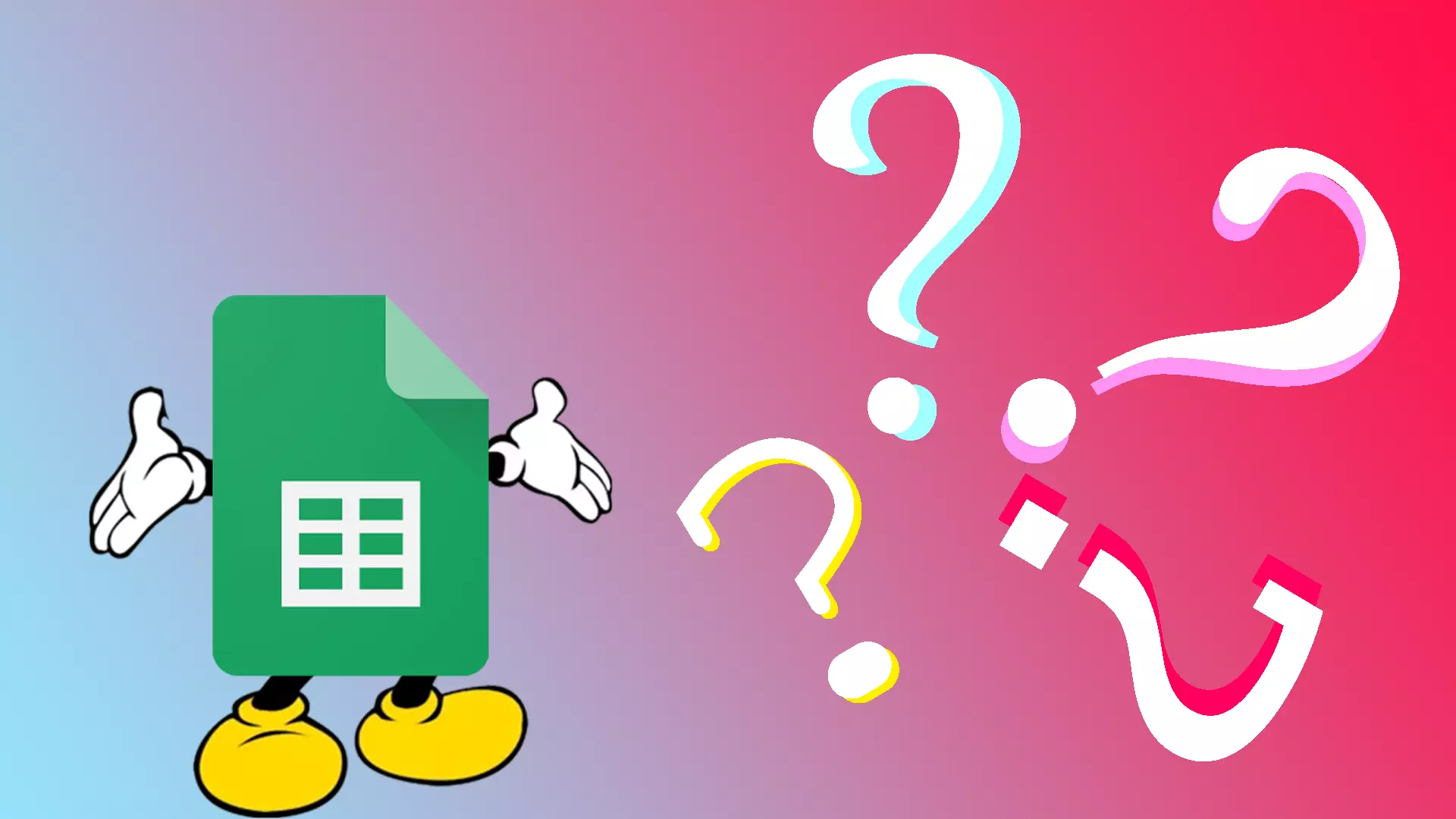Αν δείτε ότι έχετε πολλά κελιά διαφορετικού μεγέθους και θέλετε να τα κάνετε στο ίδιο μέγεθος, θα πρέπει να ξέρετε ότι υπάρχει μια απλή μέθοδος που θα σας βοηθήσει. Ωστόσο, η αλλαγή μεγέθους των επιλεγμένων ή όλων των κελιών στα Φύλλα Google είναι αδύνατη. Μπορείτε να αλλάξετε το μέγεθος μόνο στηλών και σειρών χωριστά.
Εν ολίγοις, πρέπει να επισημάνετε συγκεκριμένες σειρές ή στήλες, να κάνετε δεξί κλικ πάνω τους και να επιλέξετε “Αλλαγή μεγέθους σειρών” ή “Αλλαγή μεγέθους στηλών”. Επιπλέον, μπορείτε ακόμη και να κάνετε όλες τις στήλες και τις σειρές το ίδιο μέγεθος ταυτόχρονα. Για να το κάνετε αυτό, θα χρειαστεί να χρησιμοποιήσετε μια συντόμευση για να τα επισημάνετε όλα και στη συνέχεια να αλλάξετε το μέγεθός τους.
Τώρα λοιπόν, ας δούμε πώς λειτουργεί με περισσότερες λεπτομέρειες.
Πώς να κάνετε επιλεγμένες σειρές στο ίδιο μέγεθος στα Φύλλα Google
Εάν θέλετε να κάνετε μόνο επιλεγμένες σειρές του ίδιου μεγέθους στο έγγραφό σας στα Φύλλα Google, ακολουθήστε τα εξής βήματα:
- Χρησιμοποιήστε το ποντίκι σας για να επισημάνετε τις σειρές που θέλετε να κάνετε στο ίδιο μέγεθος.
- Στη συνέχεια, κάντε δεξί κλικ πάνω τους και επιλέξτε Αλλαγή μεγέθους σειρών .
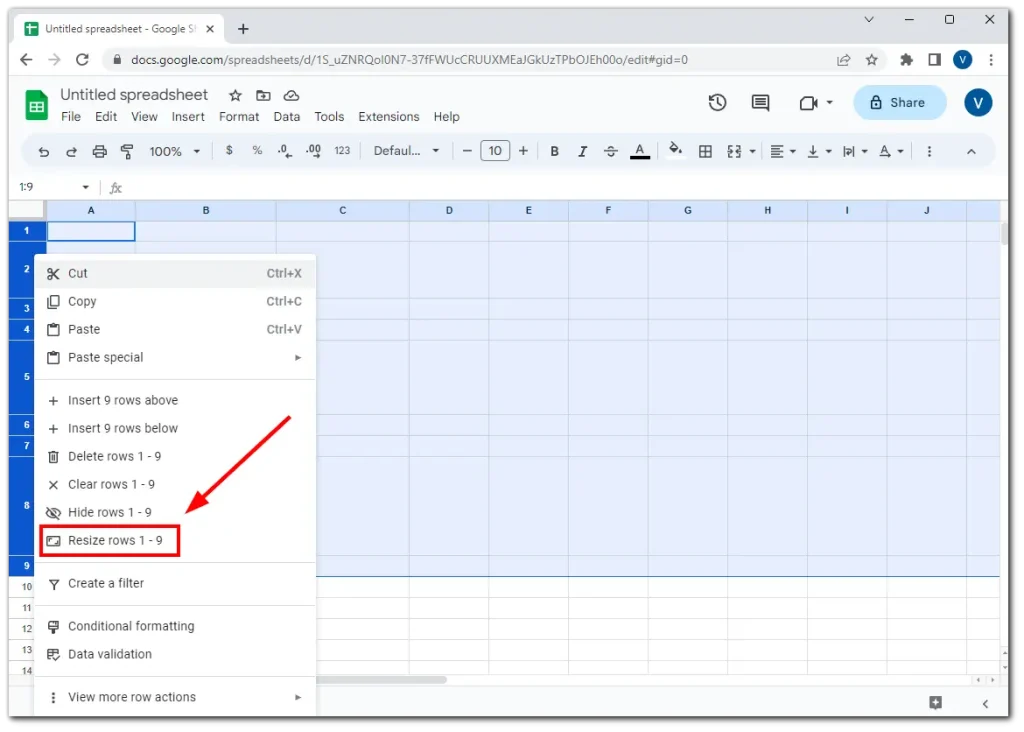
- Στο παράθυρο διαλόγου που εμφανίζεται, εισαγάγετε το επιθυμητό ύψος για τις επιλεγμένες σειρές και κάντε κλικ στο OK για να εφαρμοστούν οι αλλαγές.
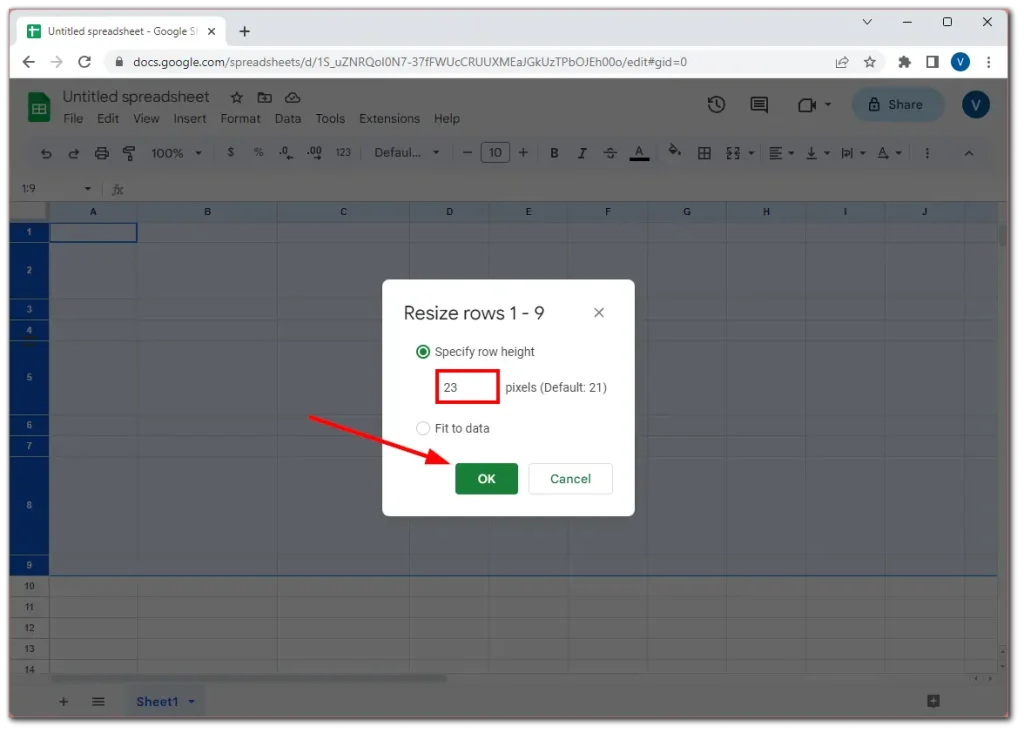
Πώς να κάνετε όλες τις σειρές στο ίδιο μέγεθος στα Φύλλα Google
Εάν θέλετε να κάνετε όλες τις σειρές το ίδιο μέγεθος στο έγγραφό σας στα Φύλλα Google, κάντε τα εξής:
- Επισημάνετε την πρώτη σειρά και πατήστε Ctrl + Shift + Κάτω βέλος .
- Θα πρέπει να μεταφερθείτε στο κάτω μέρος του υπολογιστικού φύλλου, όπου θα δείτε ότι επισημαίνονται όλες οι σειρές.
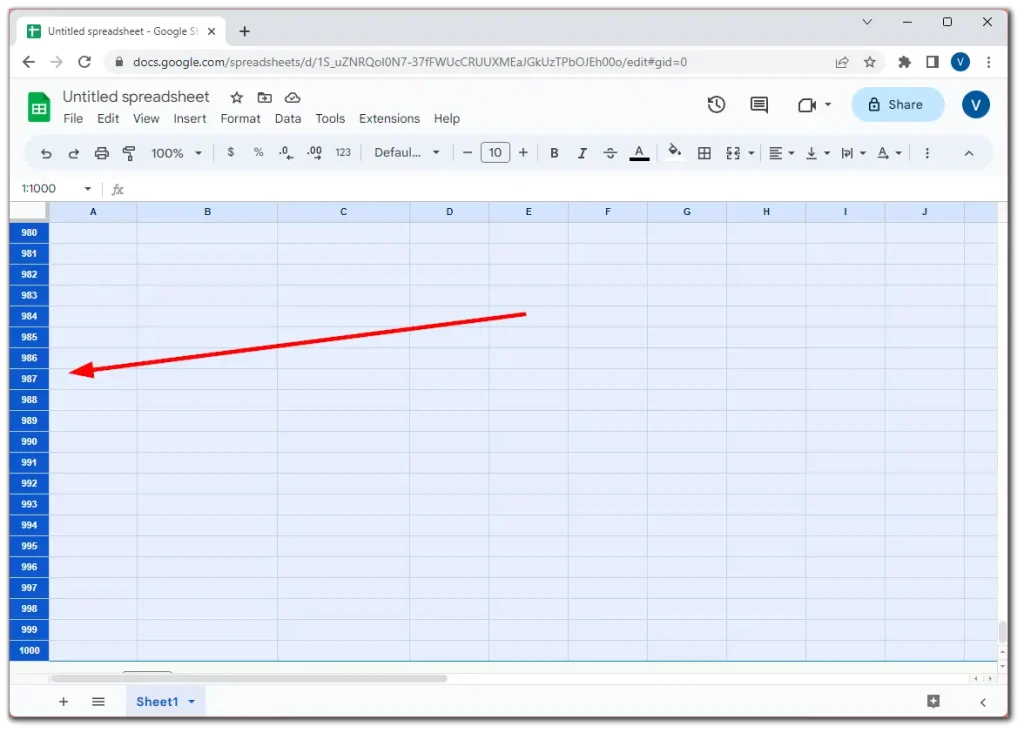
- Τώρα, κάντε δεξί κλικ σε μία από τις επισημασμένες σειρές και επιλέξτε Αλλαγή μεγέθους σειρών .
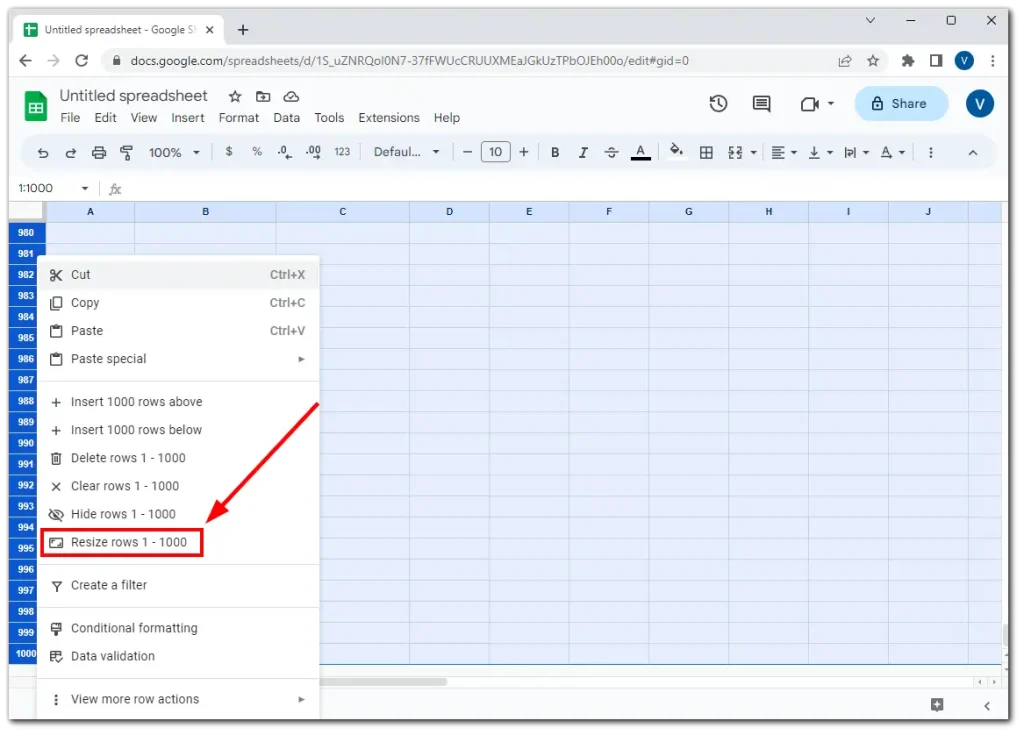
- Εισαγάγετε το επιθυμητό ύψος και κάντε κλικ στο OK .
Για τις στήλες, μπορείτε να κάνετε ακριβώς τα ίδια βήματα. Ας τα δούμε παρακάτω.
Πώς να κάνετε τις επιλεγμένες στήλες στο ίδιο μέγεθος στα Φύλλα Google
Λοιπόν, εάν θέλετε να κάνετε τις επιλεγμένες στήλες του ίδιου μεγέθους στο υπολογιστικό φύλλο σας, μπορείτε να ακολουθήσετε αυτά τα βήματα:
- Αρχικά, επιλέξτε τις στήλες που θέλετε να φέρετε στο ίδιο πλάτος.
- Στη συνέχεια, κάντε δεξί κλικ σε μία από τις επισημασμένες στήλες και επιλέξτε Αλλαγή μεγέθους στηλών .
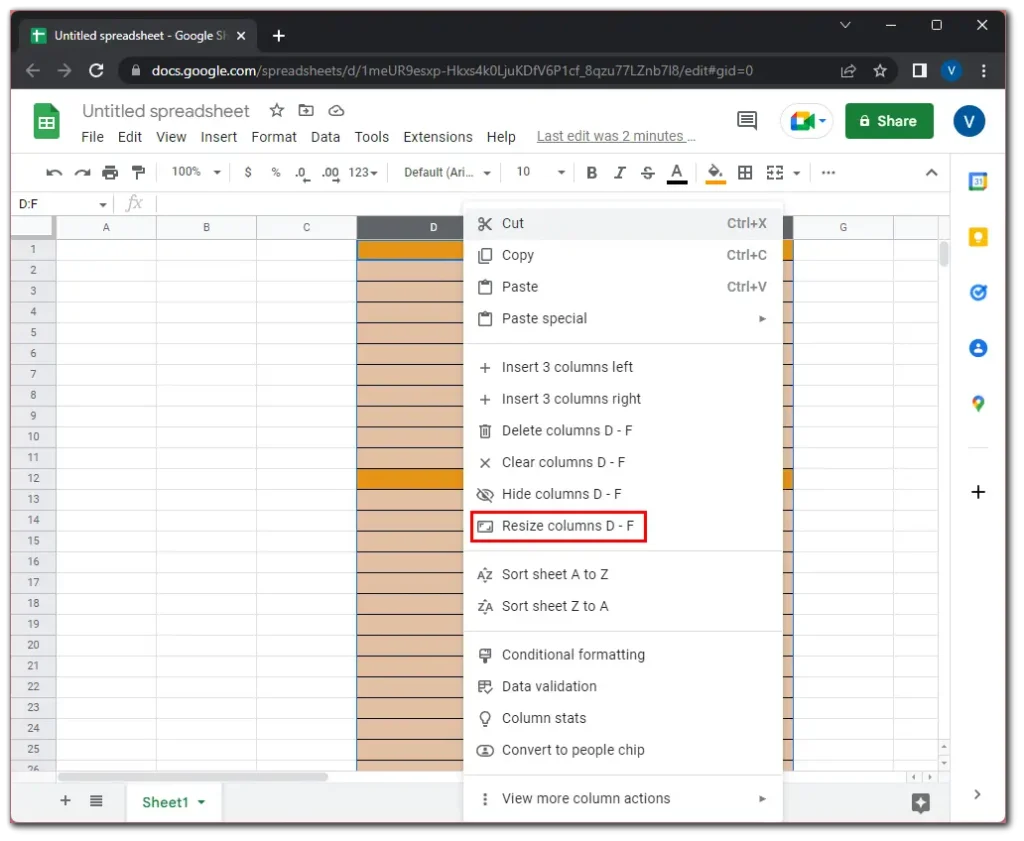
- Όταν εμφανιστεί το νέο πλαίσιο διαλόγου, εισαγάγετε το πλάτος της στήλης. Το προεπιλεγμένο πλάτος στήλης στα Φύλλα Google είναι 120 pixel. Ας εισάγουμε λοιπόν αυτόν τον αριθμό.
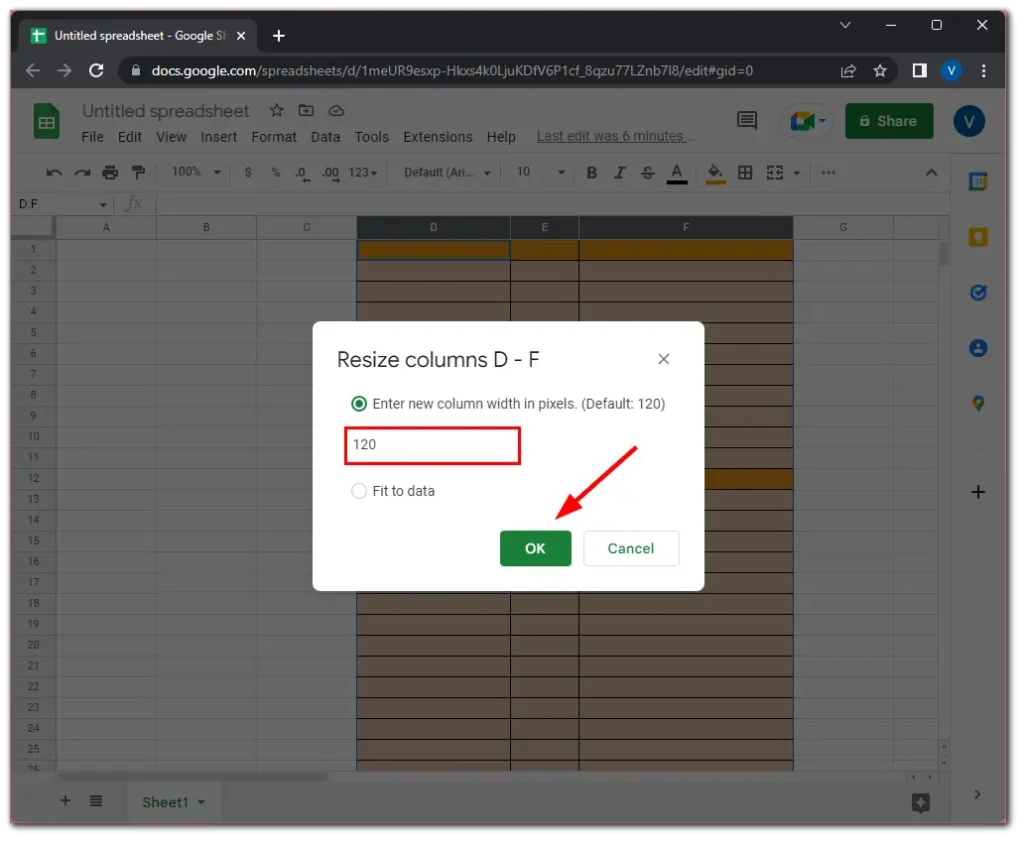
- Τέλος, κάντε κλικ στο OK για επιβεβαίωση.
Πώς να κάνετε όλες τις στήλες το ίδιο μέγεθος στα Φύλλα Google
Εάν θέλετε να κάνετε όλες τις σειρές το ίδιο μέγεθος στο έγγραφό σας στα Φύλλα Google, δείτε πώς:
- Επισημάνετε την πρώτη στήλη και πατήστε Ctrl + Shift + Δεξί βέλος .
- Θα πρέπει να μεταφερθείτε στα δεξιά του υπολογιστικού φύλλου, όπου θα δείτε ότι επισημαίνονται όλες οι στήλες.
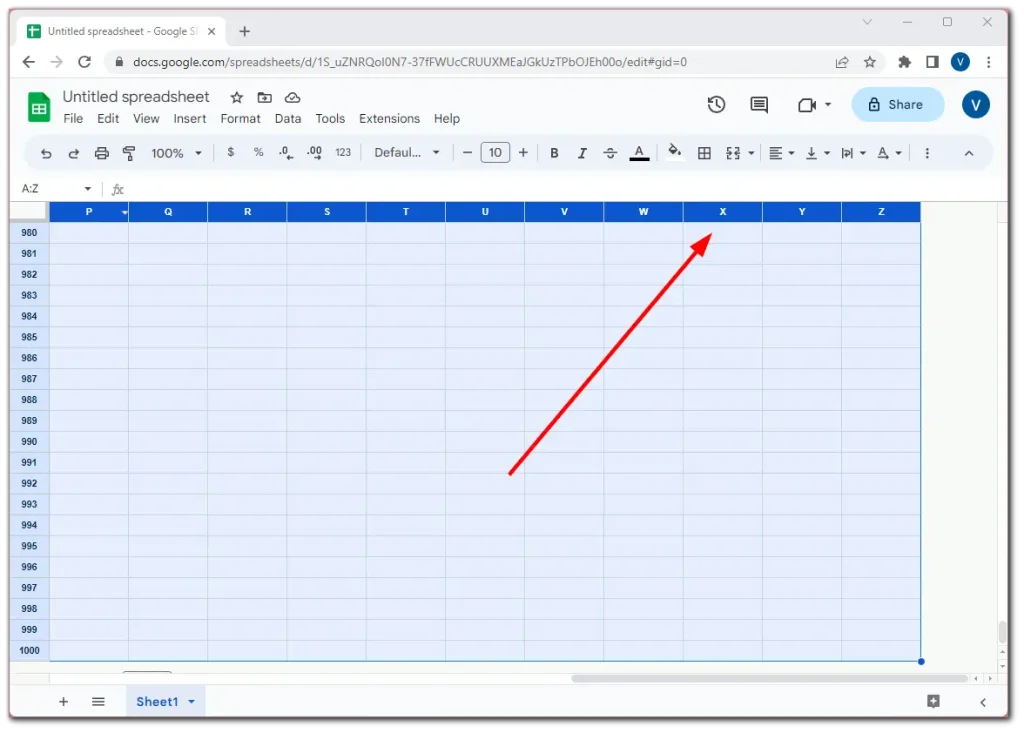
- Μετά από αυτό, κάντε δεξί κλικ σε μία από τις επισημασμένες στήλες και επιλέξτε Αλλαγή μεγέθους στηλών .
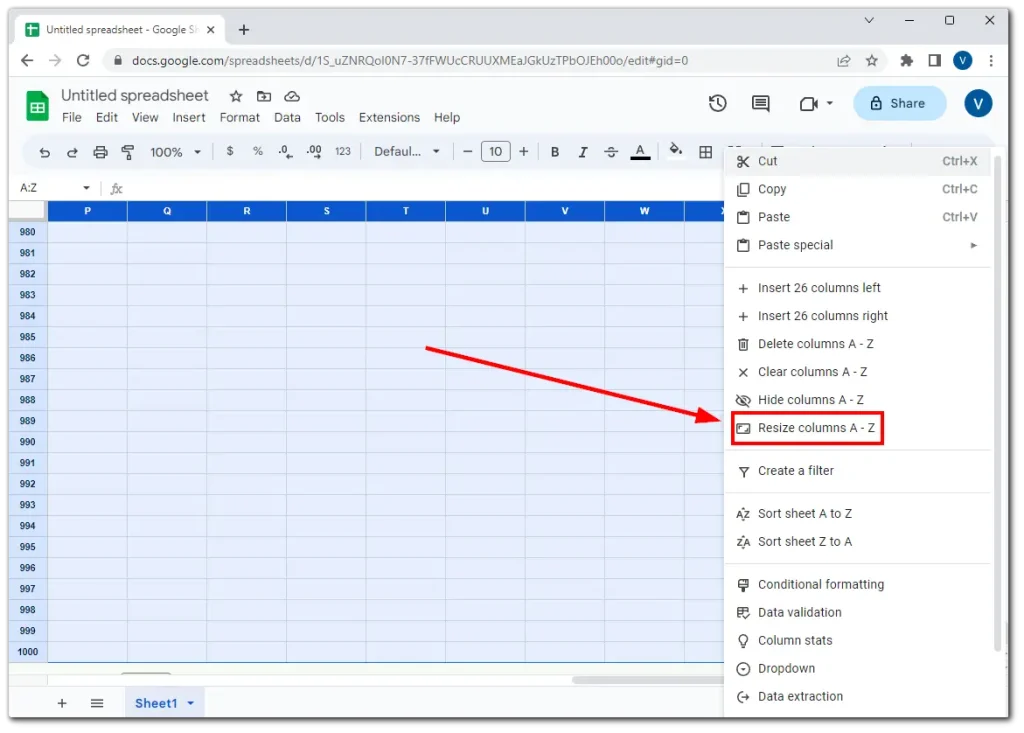
- Εισαγάγετε το επιθυμητό πλάτος και κάντε κλικ στο OK .
Αυτό είναι. Όπως μπορείτε να δείτε, τίποτα δεν είναι περίπλοκο για τη δημιουργία γραμμών και στηλών του ίδιου μεγέθους στα Φύλλα Google.
Σημείωση:
Εάν επιλέξετε την επιλογή “Προσαρμογή σε δεδομένα” για σειρές, τα Φύλλα Google προσαρμόζουν το ύψος της σειράς για να εμφανιστεί το πλήρες περιεχόμενο του ψηλότερου κελιού εντός της επιλεγμένης σειράς. Αυτό διασφαλίζει ότι όλο το κείμενο, οι αριθμοί ή άλλα δεδομένα της σειράς είναι ορατά χωρίς περικοπή ή επικάλυψη.
Ομοίως, εάν εφαρμόσετε την επιλογή “Προσαρμογή σε δεδομένα” σε στήλες, τα Φύλλα Google αλλάζουν το μέγεθος του πλάτους για να χωρέσουν το ευρύτερο περιεχόμενο κελιών στην επιλεγμένη στήλη. Αυτό διασφαλίζει ότι όλο το περιεχόμενο της στήλης είναι ορατό χωρίς περικοπή.
Αλλά προφανώς, αυτό δεν εγγυάται ότι οι στήλες και οι σειρές θα έχουν όλες το ίδιο μέγεθος.
Πώς μπορώ να αλλάξω αυτόματα το μέγεθος των κελιών στα Φύλλα Google;
Έχετε βρεθεί ποτέ σε μια κατάσταση όπου εργάζεστε σε ένα υπολογιστικό φύλλο και συνειδητοποιείτε ότι δεν μπορείτε να χωρέσετε όλα τα δεδομένα σε ένα κελί; Μπορείτε να αλλάξετε το μέγεθος του κελιού με μη αυτόματο τρόπο, αλλά ίσως χρειαστεί να δείτε αν μπορείτε να δείτε όλο το περιεχόμενο του κελιού.
Το Google Tables έχει δύο τρόπους για να αλλάξετε το μέγεθος των κελιών ώστε να ταιριάζει αυτόματα στο περιεχόμενο. Δείτε πώς να το κάνετε:
Αυτόματη αλλαγή μεγέθους κελιών σε γραμμή ή στήλη.
Μετακινήστε τον κέρσορα στα δεξιά της κεφαλίδας της στήλης (A, B, C) – ο δρομέας θα αλλάξει σε σταυρό – και κάντε διπλό κλικ στο αριστερό κουμπί του ποντικιού (κουμπί δράσης). Αυτό θα αλλάξει αυτόματα το μέγεθος της στήλης ώστε να χωράει το πιο εκτεταμένο περιεχόμενο σε αυτήν τη στήλη.
Εάν το κείμενο δεν ταιριάζει στο ύψος σας, μετακινήστε τον κέρσορα στο κάτω μέρος της σειράς κεφαλίδας (1, 2, 3). ο δρομέας θα αλλάξει σε σταυρό και κάντε διπλό κλικ στο αριστερό κουμπί του ποντικιού. Οι στήλες σας θα αποκτήσουν το μέγεθος του πιο σημαντικού περιεχομένου.
Για αυτόματη αλλαγή μεγέθους πολλών στηλών ή σειρών
Επιλέξτε τις στήλες ή τις σειρές που θέλετε να αλλάξετε το μέγεθος.
Μετακινήστε τον κέρσορα στην άκρη μιας επιλεγμένης κεφαλίδας στήλης/γραμμής.
Κάντε διπλό κλικ και το μέγεθος όλων των επιλεγμένων στηλών/γραμμών αλλάζει ώστε να ταιριάζει στο μεγαλύτερο/μεγαλύτερο περιεχόμενο.
Μπορείτε να κάνετε κελιά ίδιου μεγέθους στα Φύλλα Google για κινητά;
Δυστυχώς, η εφαρμογή Φύλλα Google για κινητά σε iPhone και Android δεν παρέχει, για κάποιο λόγο, την επιλογή πολλών σειρών και στηλών. Μπορείτε να αλλάξετε το μέγεθος μιας στήλης ή μιας γραμμής, αλλά είναι αδύνατο να αποκτήσουν όλες το ίδιο μέγεθος με αυτόν τον τρόπο.
Τα Φύλλα Google για κινητά εξακολουθούν να επικεντρώνονται κυρίως στην προβολή και την επεξεργασία δεδομένων υπολογιστικού φύλλου σε μια μικρή οθόνη και ορισμένες προηγμένες λειτουργίες μορφοποίησης, όπως η προσαρμογή του μεγέθους πολλών σειρών και στηλών, δεν είναι διαθέσιμες.
Έτσι, προς το παρόν, ο μόνος τρόπος για να το κάνετε είναι να χρησιμοποιήσετε την έκδοση για υπολογιστές.